サポートトップ オンラインマニュアル SSLサーバー証明書の新規取得 セコムパスポート for Web SR3.0 の取得
KAGOYA Internet Routing では、セコムパスポート for Web SR3.0 の取得代行を承っております。
セコムパスポート for Web SR3.0 の取得の流れは次の通りです。
セコムパスポート for Web SR3.0 については、コントロールパネルから取得申し込みができます。
申し込みいただく前に、申請組織がSSL証明書の発行対象かどうかご確認ください。
発行対象の確認
SSLサーバー証明書は、コモンネーム(ホスト名とドメインの組み合わせ)単位に発行されます。
事前にSSLを利用するコモンネームをコントロールパネルから「独自ドメイン」としてご設定ください。
独自ドメインの設定は、当社コントロールパネルで、以下の画面を開きます。
コントロールパネル:◇コントロールパネル > Webサイト > ドメイン設定 > 独自ドメイン
設定方法に関しては、「独自ドメイン(Web)の設定」をご確認ください。
旧共用サーバー(スタンダードプラン ・Bプラン)・旧専用サーバーをご利用中の場合、セコムパスポート for Web SR3.0 はご利用いただけません。レンタルサーバーへのサービスプラン変更をご検討ください。
サービスプランの変更は、当社コントロールパネルで、以下の画面を開きます。
コントロールパネル:◇コントロールパネル > [アカウント名] > サービスプラン変更
設定方法に関しては、「サービスプラン変更ガイド」をご確認ください。
取得費用は以下のとおりです。
 セコムパスポート for Web SR3.0
セコムパスポート for Web SR3.0
| 取得費用(1年) | 62,150円(取得月に課金) |
|---|
コントロールパネル:◇コントロールパネル > SSL > SSLサーバー証明書購入
※ コントロールパネルにログイン済みの場合は、⇒ 手順 3. へお進みください。

アカウント名とパスワードを入力し、ログインします。
※ コントロールパネル内で移動する場合は、次の操作を行ってください。
上部メニューの「SSL」から「SSLサーバー証明書購入」をクリックします。
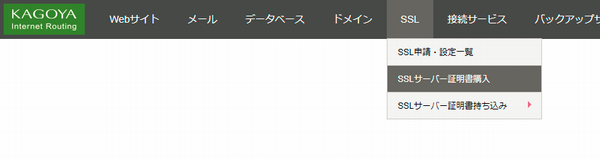
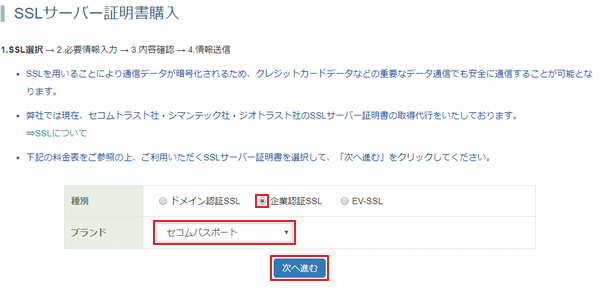
次の項目を入力します。
| 種別 | 「企業認証SSL」を選択 |
|---|---|
| ブランド | 「セコムパスポート」を選択 |
「次へ進む」をクリックします。
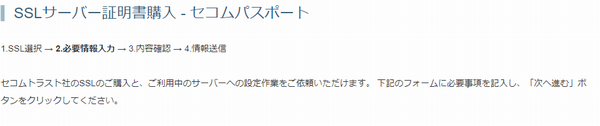
次の項目を入力します。
| 同意事項 | |
| 確認 | 同意事項を確認し同意する場合はチェックを入れます。 |
|---|---|
| CSR登録情報 | |
| コモンネーム | SSLを設置するコモンネーム(ホスト名とドメイン名の組み合わせ)を選択します。
|
| 組織名称 | 申請組織名を英語表記(半角英数文字および以下文字列、64文字以内)で入力します。 例) KAGOYA-JAPAN, Inc |
| 部署 | 部署名を英語表記(半角英数文字および以下文字列、64文字以内)で入力します。 例) SALES
|
| 市区郡町村 | 住所の市区町村郡を英語表記(半角英数文字および以下文字列、64文字以内)で入力します。
|
| 都道府県 | 住所の都道府県を英語表記(半角英数文字および以下文字列、64文字以内)で入力します。
|
次に申請する組織情報を入力します。
TSRコード
|
||
| TSRコード | 東京商工リサーチ(TSR)コードをお持ちの場合は、TSRコードを入力します。 例) 123456789
|
|
|---|---|---|
| 組織情報 | ||
| 組織名称 | 登記簿謄本に記載されている正式名称を入力します。 例) カゴヤ・ジャパン株式会社 |
|
| 組織名称(フリガナ) | 組織名称を全角カタカナで入力します。 例) カゴヤ・ジャパンカブシキガイシャ |
|
| 登記住所郵便番号 | 登記簿謄本に記載されている登記住所の郵便番号を入力します。
|
|
| 登記住所 | 登記簿謄本に記載されている住所を全角で入力します。
|
|
| 現住所郵便番号 | 登記簿謄本に記載されている住所と現在の住所が異なる場合のみ、現住所の郵便番号を入力します。
|
|
| 現住所 | 登記簿謄本に記載されている住所と現在の住所が異なる場合のみ、現住所を全角で入力します。
|
|
| 電話番号 | 電話番号を半角数字で入力します。 | |
| FAX番号 | FAX番号を入力します。
|
|
| 申込者の資格 | 申込者(決裁権限のある責任者、個人事業者の場合は代表者)の資格を全角で入力します。
|
|
| 申込者名 | 申込者(決裁権限のある責任者、個人事業者の場合は代表者)の氏名を全角で入力します。
|
|
| 申込者名(ふりがな) | 申込者(決裁権限のある責任者、個人事業者の場合は代表者)の氏名のふりがなを全角で入力します。
|
|
| 区分 | 申請団体の区分を以下から選択します。
|
|
| 実際に登録作業を担当される方の情報、SSLの有効期限・サーバIDの種類 | ||
| 登録担当者名 | 申込者組織情報担当者の氏名を全角で入力します。
|
|
| 登録担当者名(ふりがな) | 登録担当者氏名のふりがなを全角で入力します。 | |
| 郵便番号 | 郵便番号を入力します。
|
|
| 住所 | 住所を全角で入力します。
|
|
| 担当者電話番号 | 「登録担当者」に連絡が可能な電話番号を半角数字で入力します。
|
|
| 担当者FAX番号 | 「登録担当者」に連絡が可能なFAX番号を半角数字で入力します。
|
|
| 役職 | 役職を入力します。 | |
| 部署 | 部署名を入力します。 | |
| 申し込み種別 | 「新規」「乗換」のいずれかを選択します。 | |
| 有効期限 | 取得するSSL証明書の有効期限が表示されます。 | |
| ドメイン名の 利用権確認方法 |
メール認証 |
申請時に指定したメールアドレス宛に送付したメールで認証する審査方法です。
|
| ファイル認証 |
認証用のファイルをウェブサーバーに設置し、認証局がアクセスして確認する審査方法です。
|
|
| DNS認証 |
DNSにTXTレコードを設定し、DNSへ問い合わせして確認する審査方法です。
|
|
| Certificate Transparency(CT) | 「CTへ登録する(推奨)」を選択することを推奨します。
|
|
入力が完了したら、「次へ進む」をクリックします。
※ 入力に誤りがある場合、上部に入力エラーが表示されます。

エラーが表示された項目を修正してください。
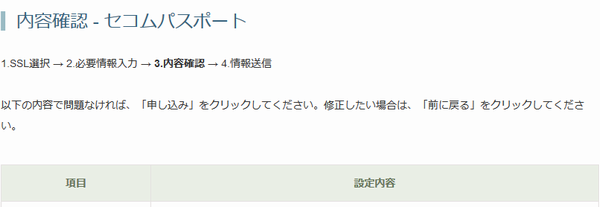
| 「メール認証」を選択した場合 | 「ファイル認証」を選択した場合 |
|---|---|
|
承認メールアドレスを選択します。 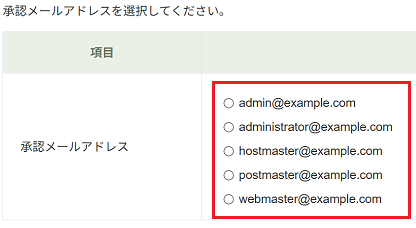
|
SANsの利用について選択します。 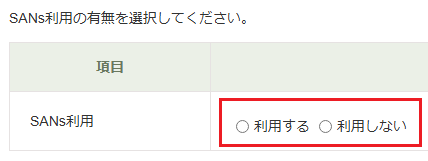
|
入力内容に誤りがなければ、「申し込み」をクリックします。